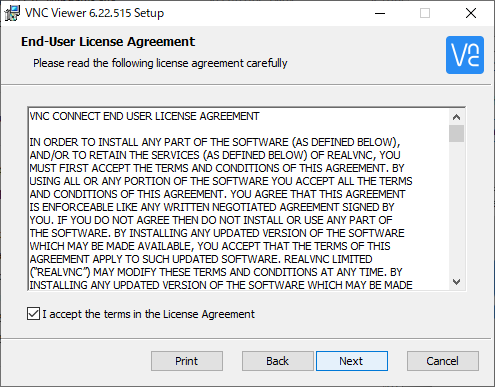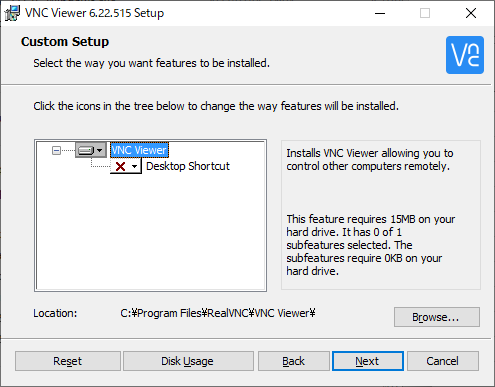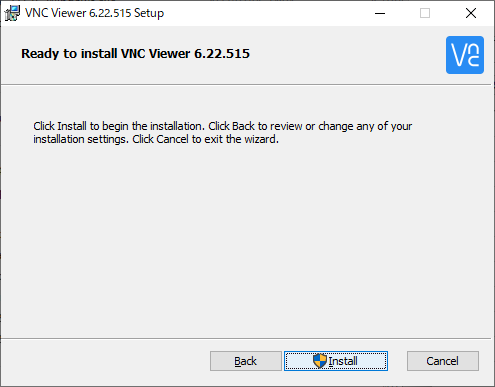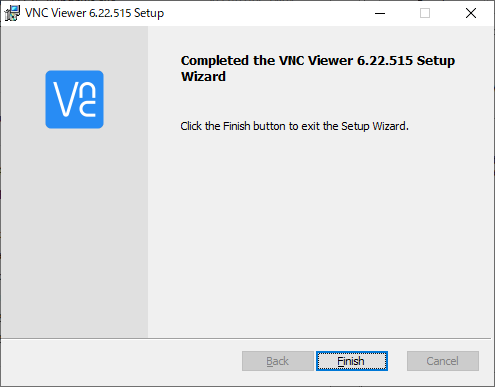Windows10のPCからUbuntu20.04のPCへ画面共有を行い離れた場所にあるPCを同じディスプレイで操作してみた
(ubuntu22.04の画面共有はこちら)
参考にしたサイト
https://www.yokoweb.net/2019/12/09/ubuntu-18_04-desktop-vnc-remote/
Ubuntu側でやること
sharing設定
画面を右クリックし、settingsーsharingを選択
右上のトグルボタンがOFF(無色)になっているのでクリックしてONにする
screen sharingがOFFになっているので、クリックする
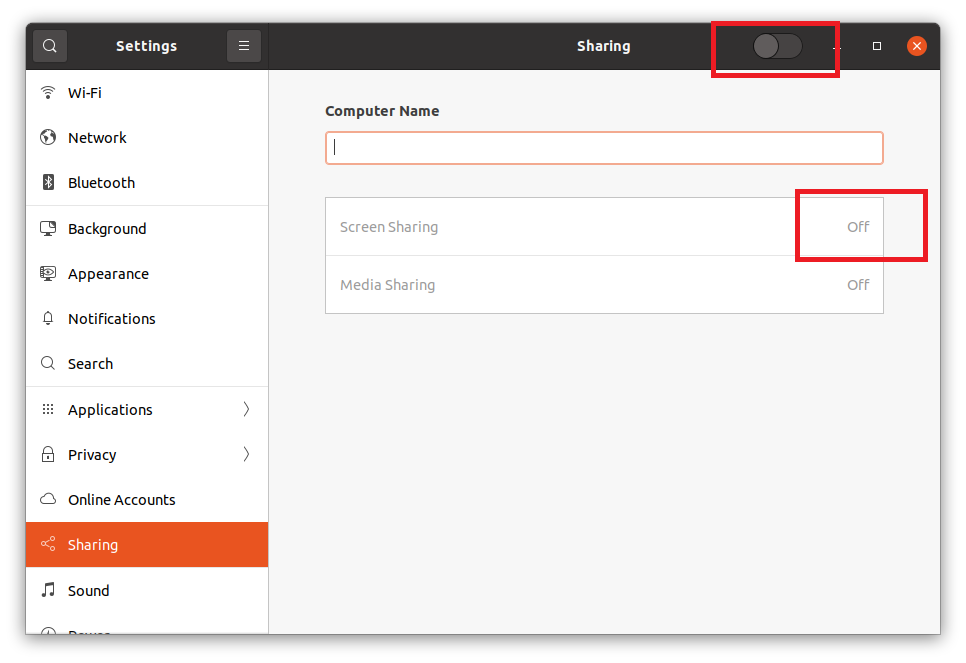
Access OptionsのRequire a passwordをチェックし、パスワードを入力
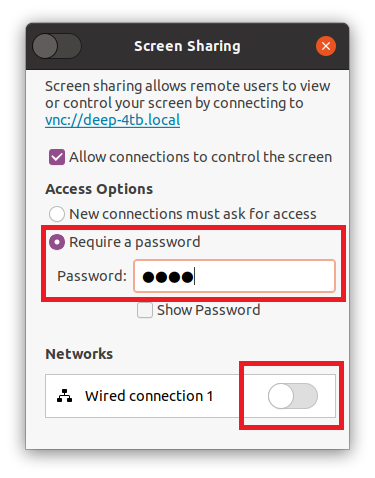
NetworksのトグルボタンもONにして閉じると右上のトグルボタンがON、screen sharingがActiveになります
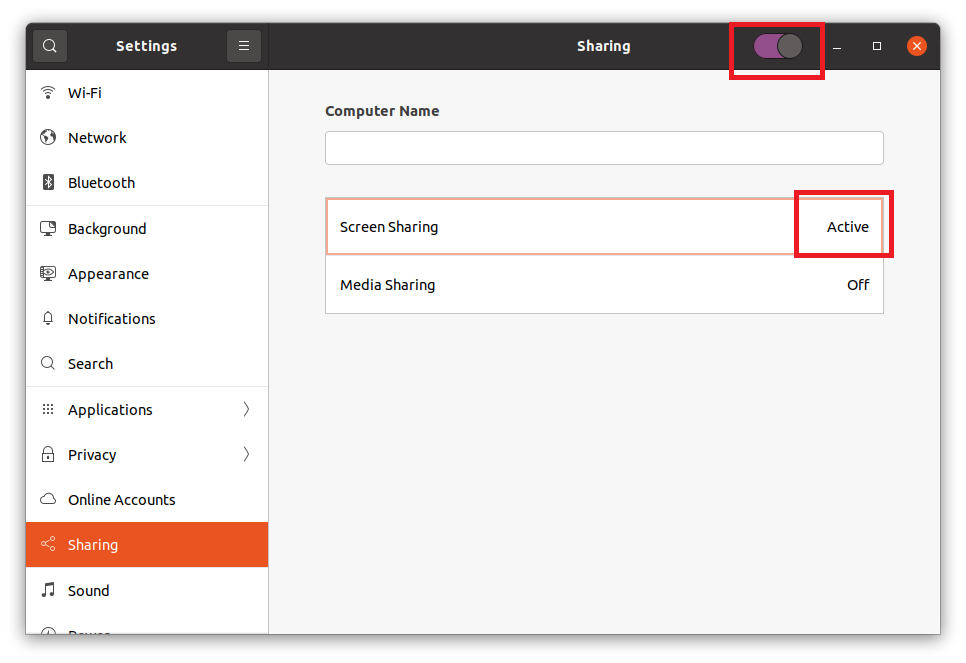
これでOKです。
Windows側でやること
VNCビューワーをインストール
サイトにアクセスし、VNC Viewerをダウンロード
ダウンロードファイルをダブルクリックしてインストール開始
言語を選択し、OKをクリック
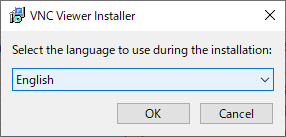
セットアップをしますnextをクリック
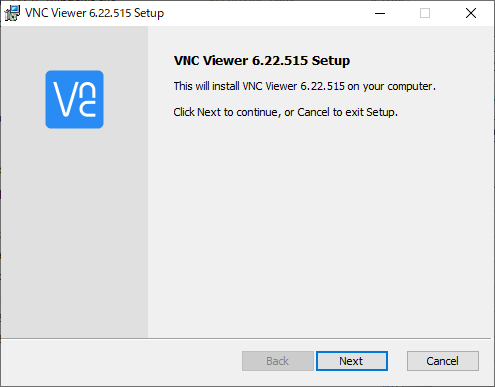
VNCビューワーの設定
画面左下のスタートボタンよりVNC Viewerを選択
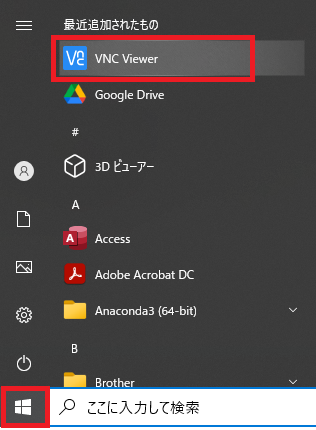
Sign inなしで入ります
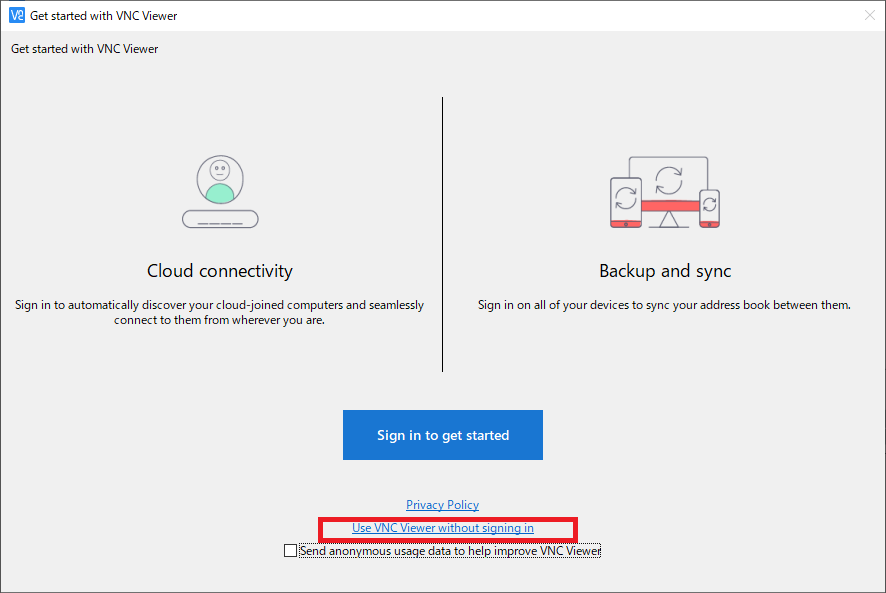
FileからNew connectionを選択
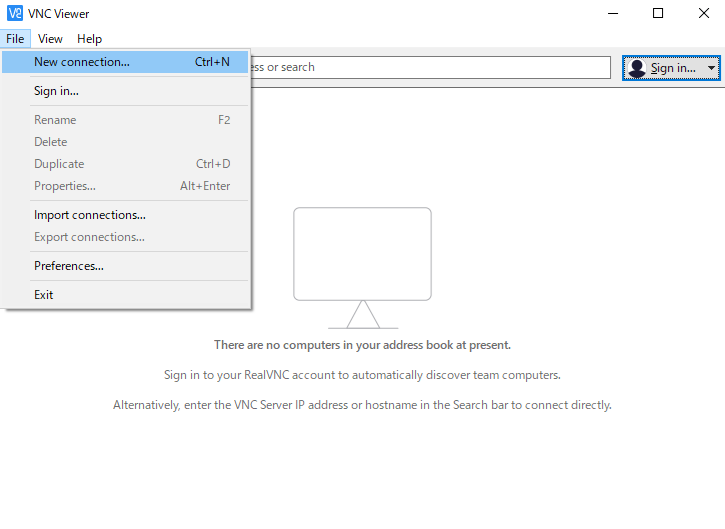
ubuntuのホスト名またはIPアドレスと名前(好きな名前)を入力
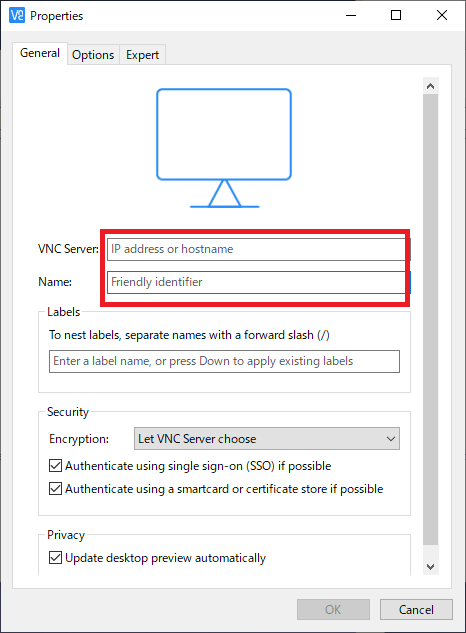
作成した名前のアイコンが表示されます
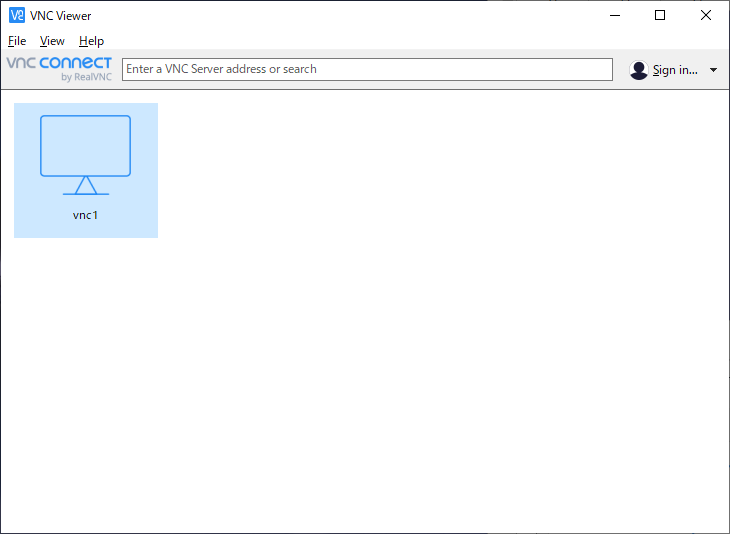
ダブルクリックしてUbuntuで設定したパスワードを入れOKをクリック
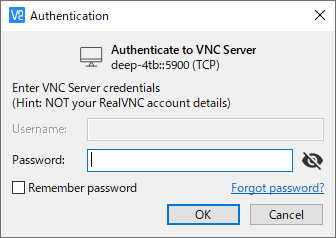
ubuntuの画面が表示されます
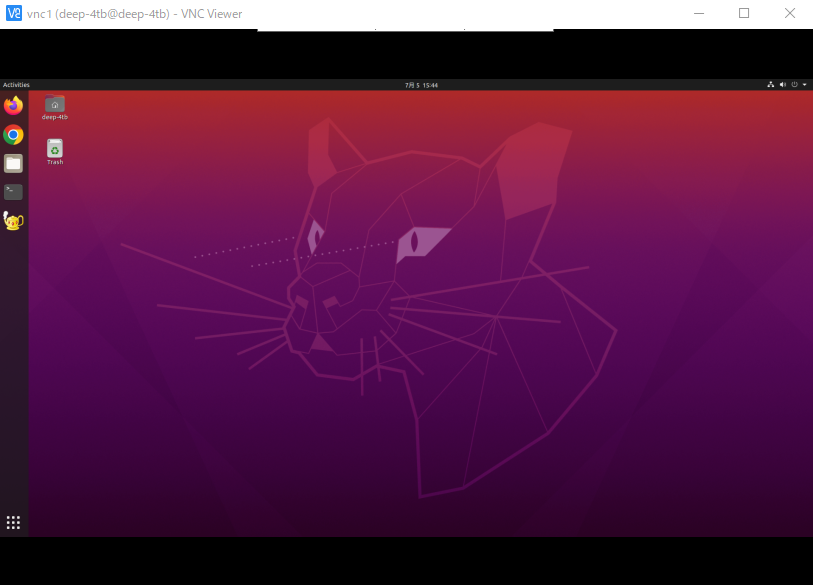
※接続できない場合の対処方法
Ubuntu側で内容確認
gsettings list-recursively org.gnome.Vino
以下のように2行目のorg.gnome.Vino require-encryptionがfalseではなく trueになっているのが原因
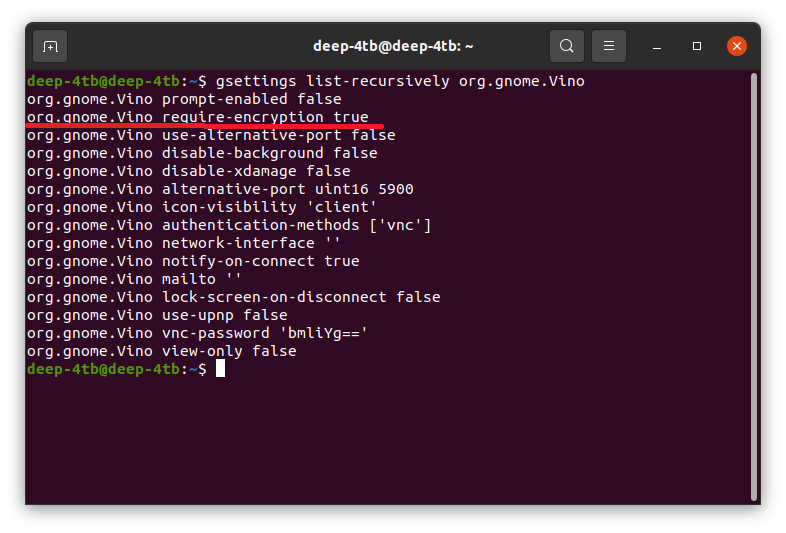
以下のコマンドでfalseにする
sudo gsettings set org.gnome.Vino require-encryption false
再起動後、もう一度内容を確認してみる。
まだ、falseになっていない場合(私はなっていなかったので)
以下を実行
DISPLAY=:0 gsettings set org.gnome.Vino require-encryption false
再起動後、もう一度内容を確認してみてfalseになっていればOK